如何在word文档的方框里打勾 word方框勾号怎么打出来

工具/原料
系统版本:windows10系统
品牌型号:戴尔灵越7400
如何在word文档的方框里打勾
方法一:输入法 实现方框打对钩
注明:拼音输入法(笔者使用的是搜狗拼音输入法);
直接输入“xuanzhong”就会出现了。
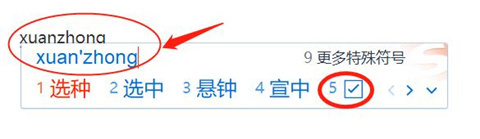
方法二:插入法 实现方框打对钩
1、打开Word文件,然后将光标放在文档内容中(你要插入方框打对钩的位置);
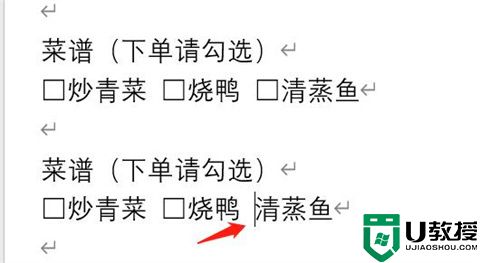
2、之后点击插入——符号——其他符号,在打开的界面中找到即可。

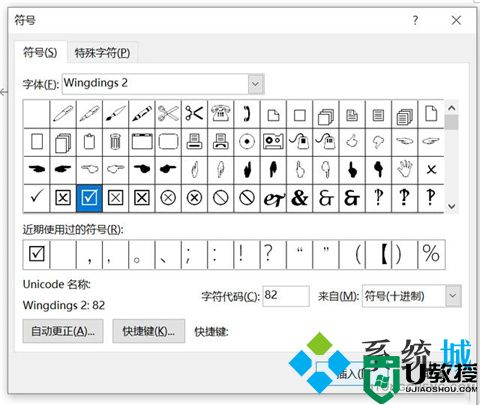
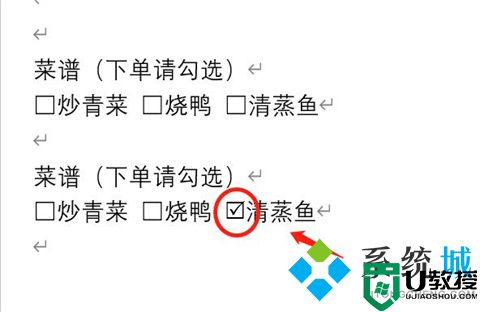
方法三:更改字体法 实现方框打对勾
1、在word文档中输入大写R,并用鼠标选中“R”;
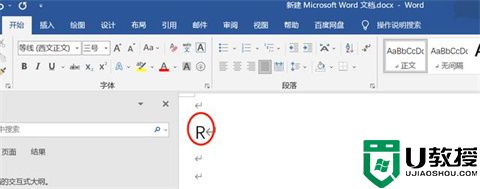
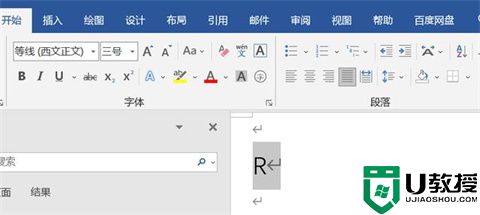
2、点击“开始”选项卡——点击“字体”,将字体的内容更改为“Windings2”(最下面)即可。
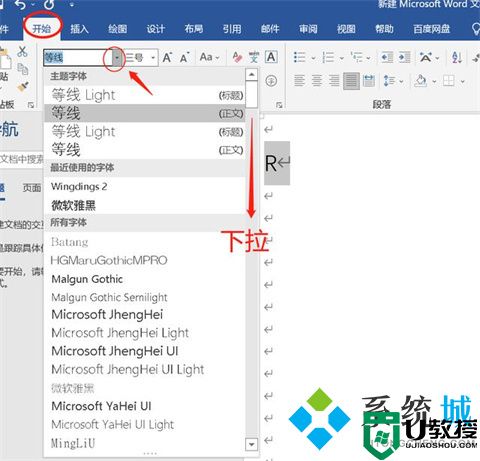
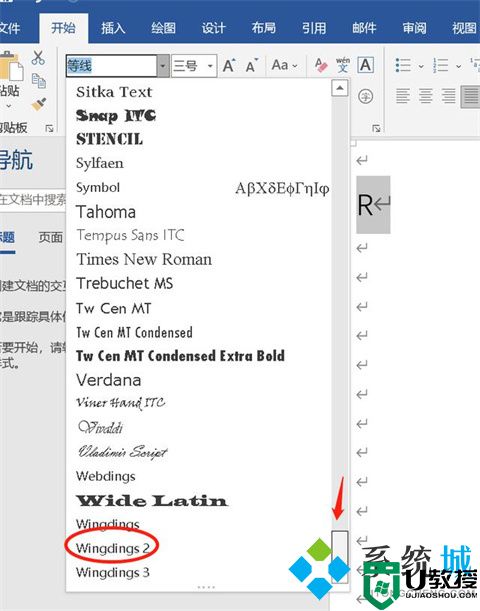
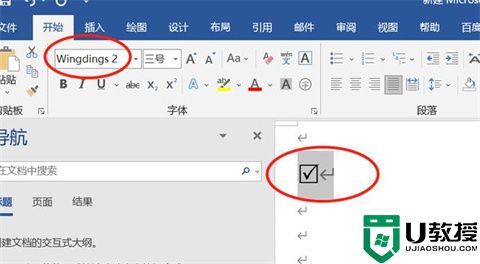
方法四:带圈输入法 实现word小方框打对勾
1、将光标定位在要放置的文件位置中;
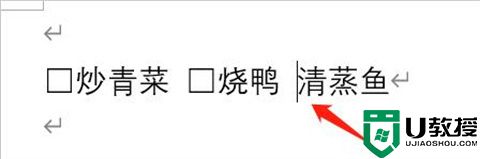
2、在“开始”选项卡中点击“字体”;
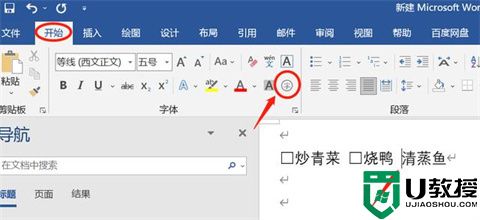
3、通过带圈字符完成这个功能
说明:在打开的界面中选择增大圈号,在字体中输入√“dui”,然后选中方框的圈号样式即可。
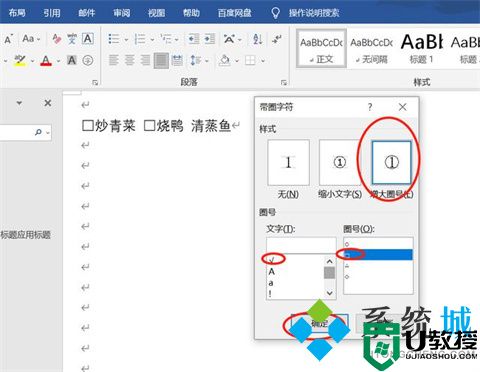
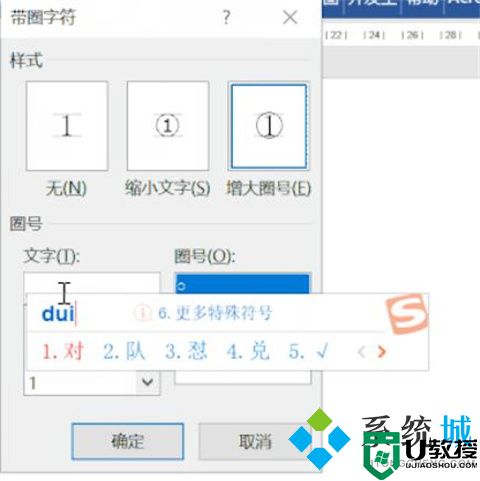
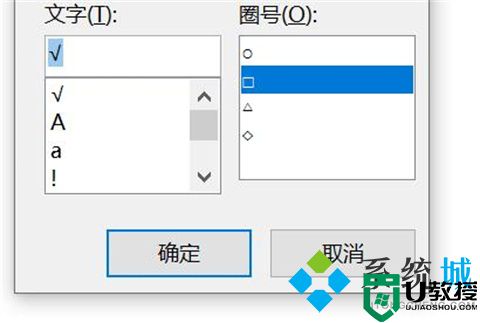
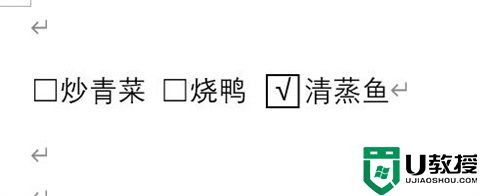
方法五:字符边框法 实现word小方框打对勾
1、在文档中输入√“dui”;
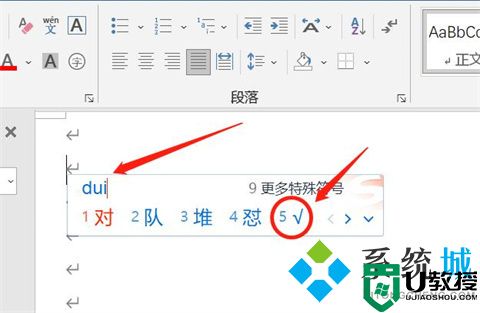
2、选中√文本,点击开始——字体——点击“字符边框”。
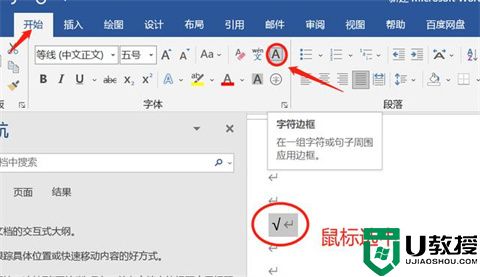
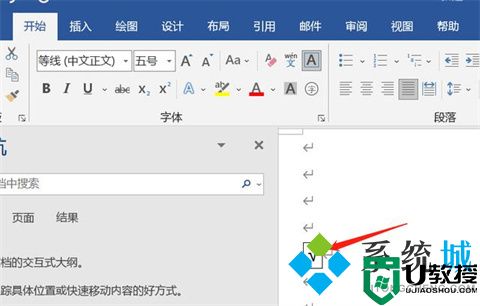
总结:
方法一:输入法 实现方框打对钩
方法二:插入法 实现方框打对钩
方法三:更改字体法 实现方框打对勾
方法四:带圈输入法 实现word小方框打对勾
方法五:字符边框法 实现word小方框打对勾
以上的全部内容就是系统城为大家提供的word文档怎么在小方框里打勾的操作方法介绍啦~希望对大家有帮助,还有更多相关内容敬请关注本站,系统城感谢您的阅读!
如何在word文档的方框里打勾 word方框勾号怎么打出来相关教程
- 怎么在word方框里面打勾,在word方框里面打勾的方法
- word方框打勾的步骤 word怎么在方框里打勾
- 打勾的符号怎么输入 方框里打勾的符号如何打出来
- 对号在word里面打出来的方法 word中的对号√怎么打出来
- 下划线在word里怎么打出来 word文档的下划线怎么打出来
- word方框中打√符号 word方框√怎么打
- 电脑键盘对勾怎么打出来 电脑上如何输入对勾符号
- 怎么在已有方框里打√ 怎么在已有方框里打√符号
- word如何旋转文本框?小编教你word中旋转文本框的操作方法
- word人民币符号在哪里找 word人民币符号怎么打出来
- 5.6.3737 官方版
- 5.6.3737 官方版
- Win7安装声卡驱动还是没有声音怎么办 Win7声卡驱动怎么卸载重装
- Win7如何取消非活动时以透明状态显示语言栏 Win7取消透明状态方法
- Windows11怎么下载安装PowerToys Windows11安装PowerToys方法教程
- 如何用腾讯电脑管家进行指定位置杀毒图解

